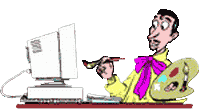
|
| Главная | Гостевая | Статьи | Магазин | Скачать! | Ссылки | Рассылки | |
|
|
МИР
ТВОРЧЕСТВА-сайт
для начинающего Веб-мастера !
|
|
Здесь можно заказать фотомонтаж! Подробнее>>> |
РАСКРУТИМ.RU: Для каждого XP-Hosting - качественный
хостинг на серверах в США! Графика в Веб-дизайне Сделайте изображение еще лучше Из разделов и статей нашего сайта вы узнали о том, как выбирать формат файлов изображений, как сохранять и преобразовывать их, изменять размер и вырезать нужные части. Последние два действия служат для уменьшения размеров файлов. Вэтой статье мы вновь обратимся к уже известным приложениям: Paint Shop Pro для Windows и GraphicConverter для Macintosh. Мы коснемся вопросов оптимизации изображений с помощью изменения их свойств в графических приложениях. Вы убедитесь в том, что при их редактировании и сохранении имеется огромное количество возможностей для этого. Сжатие и последовательное кодирование Даже если вы уже сохраняете изображение, это не означает, что вы закончили работу с ним, особенно если дело касается формата JPG или (в меньшей степени) PNG. Дело все в том, что даже в диалоговом окне сохранения документа есть что выбрать. Сжатие При сохранении формата JPEG программа спрашивает у пользователя, какое качество он хочет задать. Чем ниже качество, тем сильнее сжимается изображение. Это стандартный компромисс, который всегда приходится искать при работе с данными, однако его нужно принимать в расчет, особенно если вы кадрировали, изменили размер, палитру и разрешение изображения, а оно по-прежнему «весит» слишком много. В Paint Shop Pro во время сохранения файла можно выбирать степень сжатия. Выберите из меню File пункт Save As. Если изображение еще не находится в JPEG-формате, укажите в поле Туре тип JPEG-JFIF Compliant. Теперь щелкните на кнопке Options. В появившемся диалоговом меню вы увидите бегунок Compression Factor, позволяющий настраивать степень сжатия. Чем больше вы его сдвинете вправо, тем сильнее будет сжатие и ниже качество. И наоборот. Примите нужное вам решение и нажмите ОК. СОВЕТ В Paint Shop Pro существует ясная и четкая функция под названием Optimizer. Никто не запрещает ею пользоваться. Она помогает найти нужное соотношение размер/качество, когда размер уже приемлемо мал, а качество все еще приемлемо велико. В диалоговом окне Options щелкните на Run Optimizer, после чего запустится процесс оптимизации, который, кстати, вы в какой-то степени можете контролировать. В GraphicConverter вы тоже можете выбирать параметры сжатия при сохранении аила. Выберите из меню File пункт Save As. Если изображение еще не находится в JPEG-формате, укажите в поле Format тип JPEG-JFIF Compliant. Теперь щелкните на кнопке Options. В появившемся диалоговом меню вы увидите бегунок, позволяющий настраивать качество и сжатие. Обратите внимание на флажок Calculate File е, при установке которого можно узнать примерный размер выходного файла. 1римите нужное вам решение и щелкните на ОК (рис. 11.2). Сохранение последовательных изображений Среди параметров сохранения файлов в форматах JPEG, GIF или PNG вы, скорее всего, найдете переключатель, позволяющий задать последовательный (чересстрочный) режим отображения. Что это значит? Все очень просто: изображение может выводиться на экран браузера либо по мере скачивания, либо только тогда, когда оно уже полностью загружено на пользовательский компьютер. Это создает видимость более скоростной работы сайта, да это действительно так и есть, поскольку изображение начинает появляться на экране практически сразу. Возможность изменения режима имеют и Paint Shop Pro, и GraphicConverter. Переключатель находится в том же диалоговом окне, в котором задается степень сжатия (диалоговое окно GraphicConverter показано на рис. 11.2).
Рис. 11.2. Диалоговое окно GraphicConverter Графические файлы в форматах GIF и PNG также могут быть последовательными (этот параметр для GIF обычно называется «чересстрочный вывод»). Так что при сохранении внимательно просмотрите доступные диалоговые окна.
© [Мир Творчества], 2004. Все права защищены. Перепечатка материала только с указанием ссылки - Мир Творчества - сайт для начинающего Веб-мастера |
|
| ||